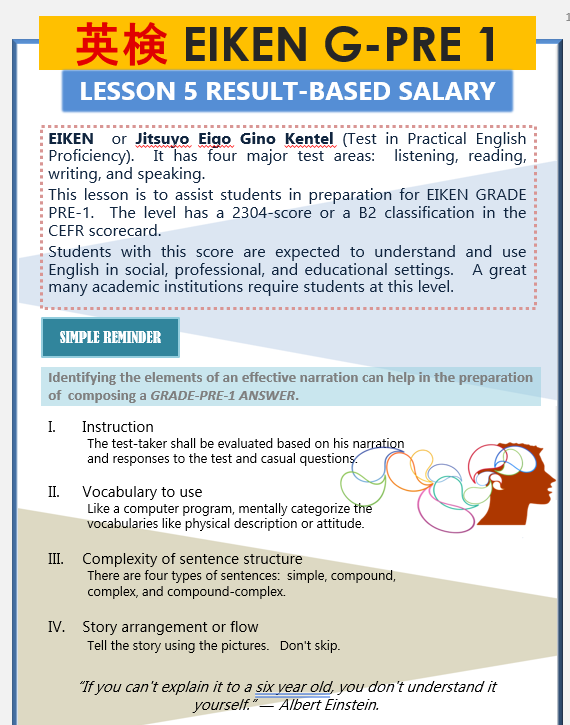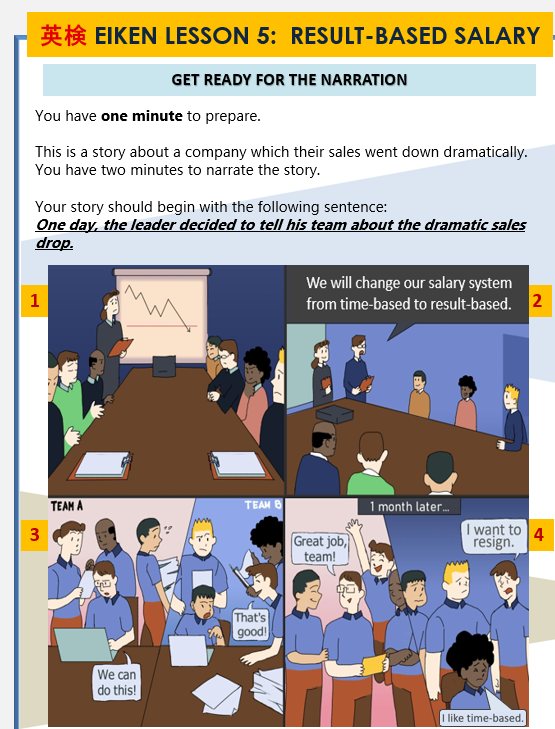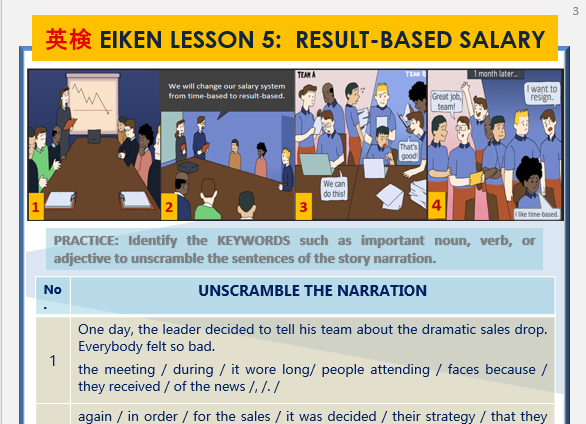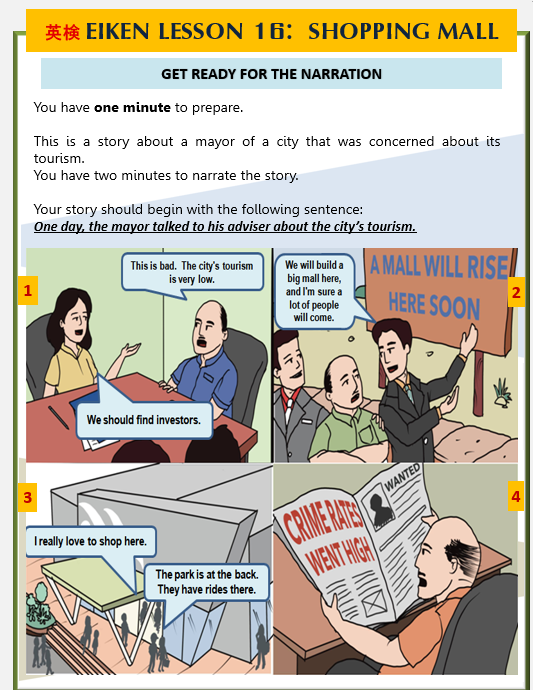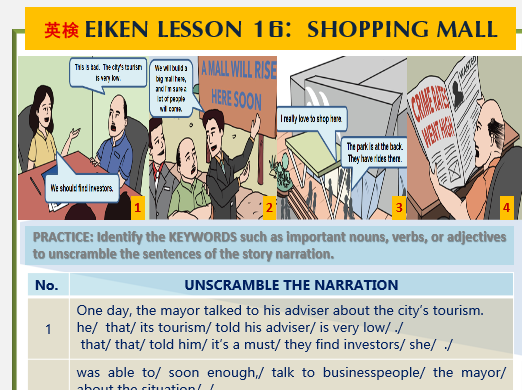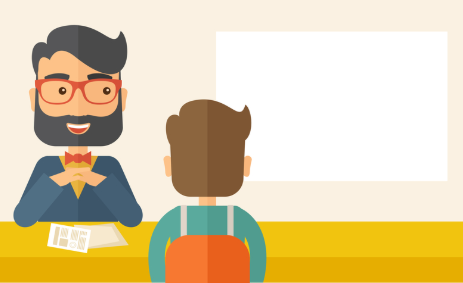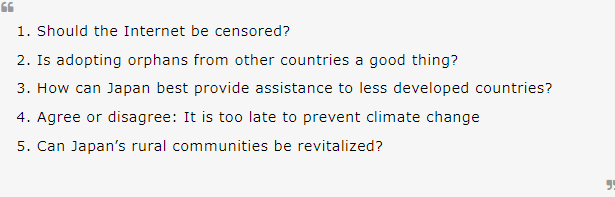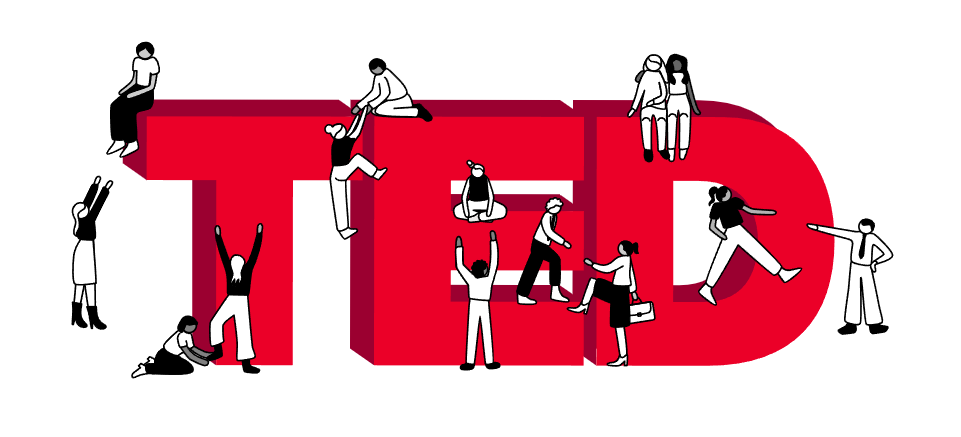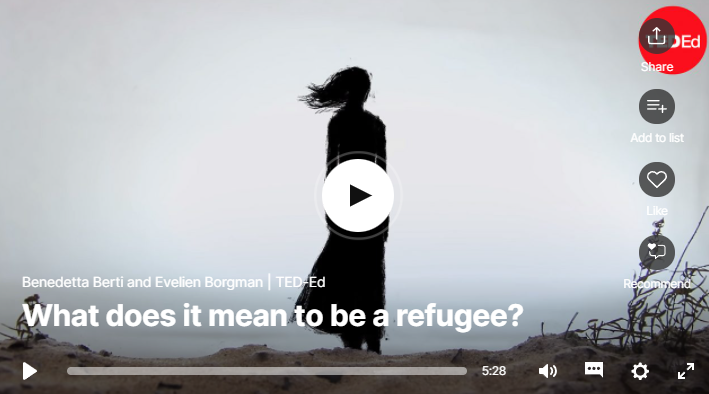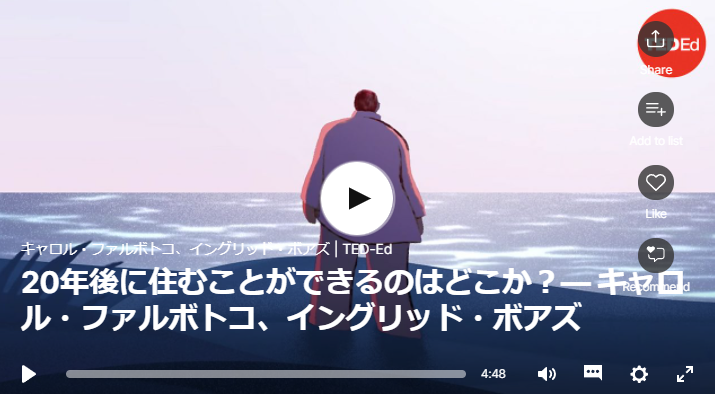English Site
目標点数、合格達成に必要な学習時間を管理する「Time Manager」を利用するにあたり
各試験で必要な学習時間を以下にまとめました。
「Time Manager」はパーソナル・サポート・プログラムの無償サービスです。
IELTS
一般にIELTSのオーバーオールを0.5上げるのに必要な時間は200時間と言われています。
例:現状 バンドスコア 5.0 の方が 6.5を獲得するためには 600 時間必要になります。
● IELTSバンドスコアを4.0から4.5に上げるのに必要な時間 ➡ 200時間
● IELTSバンドスコアを4.5から5.0に上げるのに必要な時間 ➡ 200時間
● IELTSバンドスコアを5.0から5.5に上げるのに必要な時間 ➡ 200時間
● IELTSバンドスコアを5.5から6.0に上げるのに必要な時間 ➡ 200時間
● IELTSバンドスコアを6.0から6.5に上げるのに必要な時間 ➡ 200時間
● IELTSバンドスコアを6.5から7.0に上げるのに必要な時間 ➡ 200時間
● IELTSバンドスコアを7.0から7.5に上げるのに必要な時間 ➡ 200時間
● IELTSバンドスコアを7.5から8.0に上げるのに必要な時間 ➡ 200時間
TOEFL iBT
一般にTOEFL iBT スコアを10点上げるのに必要な時間は100~300時間と言われています。
以下は目安になる勉強時間 になります。
● TOEFL iBT 50点から60点に上げるのに必要な時間 ➡ 200時間
● TOEFL iBT 60点から70点に上げるのに必要な時間 ➡ 200時間
● TOEFL iBT 70点から80点に上げるのに必要な時間 ➡ 200時間
● TOEFL iBT 80点から90点に上げるのに必要な時間 ➡ 300時間
● TOEFL iBT 90点から100点に上げるのに必要な時間 ➡ 300時間
● TOEFL iBT 100点から110点に上げるのに必要な時間 ➡ 150時間
● TOEFL iBT 110点から120点に上げるのに必要な時間 ➡ 150時間
TOEFL ITP
一般にTOEFL ITP スコアを30点上げるのに必要な時間は100時間と言われています。
以下は目安になる勉強時間 になります。
● TOEFL ITP 400点から430点に上げるのに必要な時間 ➡ 100時間
● TOEFL ITP 430点から460点に上げるのに必要な時間 ➡ 100時間
● TOEFL ITP 460点から490点に上げるのに必要な時間 ➡ 100時間
● TOEFL ITP 490点から520点に上げるのに必要な時間 ➡ 100時間
● TOEFL ITP 520点から550点に上げるのに必要な時間 ➡ 100時間
● TOEFL ITP 550点から580点に上げるのに必要な時間 ➡ 100時間
● TOEFL ITP 580点から610点に上げるのに必要な時間 ➡ 100時間
● TOEFL ITP 610点から640点に上げるのに必要な時間 ➡ 100時間
TOEIC L&R
一般にTOEIC L&R スコアを50点上げるのに必要な時間は140時間と言われています。
以下は目安になる勉強時間 になります。
● TOEIC L&R 250点から550点に上げるのに必要な時間 ➡ 800時間
● TOEIC L&R 550点から600点に上げるのに必要な時間 ➡ 140時間
● TOEIC L&R 600点から650点に上げるのに必要な時間 ➡ 140時間
● TOEIC L&R 650点から700点に上げるのに必要な時間 ➡ 140時間
● TOEIC L&R 700点から750点に上げるのに必要な時間 ➡ 140時間
● TOEIC L&R 750点から800点に上げるのに必要な時間 ➡ 140時間
● TOEIC L&R 800点から850点に上げるのに必要な時間 ➡ 140時間
● TOEIC L&R 850点から900点に上げるのに必要な時間 ➡ 140時間
● TOEIC L&R 900点から950点に上げるのに必要な時間 ➡ 140時間
TOEIC Speaking
TOEIC Speaking を10点上げるのに必要な時間を40時間と推定しました。
● TOEIC Speaking 80点から100点に上げるのに必要な時間 ➡ 80時間
● TOEIC Speaking 100点から120点に上げるのに必要な時間 ➡ 80時間
● TOEIC Speaking 120点から140点に上げるのに必要な時間 ➡ 80時間
● TOEIC Speaking 140点から160点に上げるのに必要な時間 ➡ 80時間
● TOEIC Speaking 160点から180点に上げるのに必要な時間 ➡ 80時間
EIKEN (英検)
以下は各級に合格するために必要な勉強時間の目安になります。
● 英検5級から英検4級に合格するために必要な時間 ➡ 50時間
● 英検4級から英検3級に合格するために必要な時間 ➡ 100時間
● 英検3級から英検準2級に合格するために必要な時間 ➡ 200時間
● 英検準2級から英検2級に合格するために必要な時間 ➡ 300時間
● 英検2級から英検準1級に合格するために必要な時間 ➡ 600時間
● 英検準1級から英検1級に合格するために必要な時間 ➡ 600時間
TEAP
一般にTEAP スコアを30点上げるのに必要な時間は240時間と言われています。
以下は目安になる勉強時間 になります。
● TEAP180点から210点に上げるのに必要な時間 ➡ 240時間
● TEAP210点から240点に上げるのに必要な時間 ➡ 240時間
● TEAP240点から270点に上げるのに必要な時間 ➡ 240時間
● TEAP270点から300点に上げるのに必要な時間 ➡ 240時間
● TEAP300点から330点に上げるのに必要な時間 ➡ 240時間
● TEAP330点から360点に上げるのに必要な時間 ➡ 240時間
● TEAP360点から390点に上げるのに必要な時間 ➡ 240時間
TOEFL Junior Standard
一般に TOEFL Junior Standard スコアを50点上げるのに必要な時間は300時間と言われています。
以下は目安になる勉強時間 になります。
● TOEFL Junior Standard 600点から650点に上げるのに必要な時間 ➡ 300時間
● TOEFL Junior Standard 650点から700点に上げるのに必要な時間 ➡ 300時間
● TOEFL Junior Standard 700点から750点に上げるのに必要な時間 ➡ 300時間
● TOEFL Junior Standard 750点から800点に上げるのに必要な時間 ➡ 300時間
● TOEFL Junior Standard 800点から850点に上げるのに必要な時間 ➡ 300時間
● TOEFL Junior Standard 850点から900点に上げるのに必要な時間 ➡ 300時間